Filmora Meme Maker 评论:免费且最简单的工具
在 Facebook 和 Instagram 等社交媒体平台上看到如此巨大的模因和有趣剪辑趋势后,您可能想知道如何创建此类内容。 好吧,我找到了最简单、最简单的平台之一—— Filmora Meme Maker 在不使用任何应用程序或软件的情况下免费制作此类图像和视频。 无需等待,让我们从 Filmora meme maker 评论开始。
关于 Filmora Meme Maker 你需要知道的一切
主要特点
- 使用您自己的媒体文件创建模因和 GIF
- 在图像和视频的任意位置添加文本
- 操作文本格式和文本样式
- 从计算机上传或通过 URL 直接添加媒体:但只有那些以 .jpg、.png、.gif、.mp4 和此类扩展名结尾的 URL 才有效,以避免版权问题。
- 移动友好:所有操作也可以通过您的智能手机轻松执行。
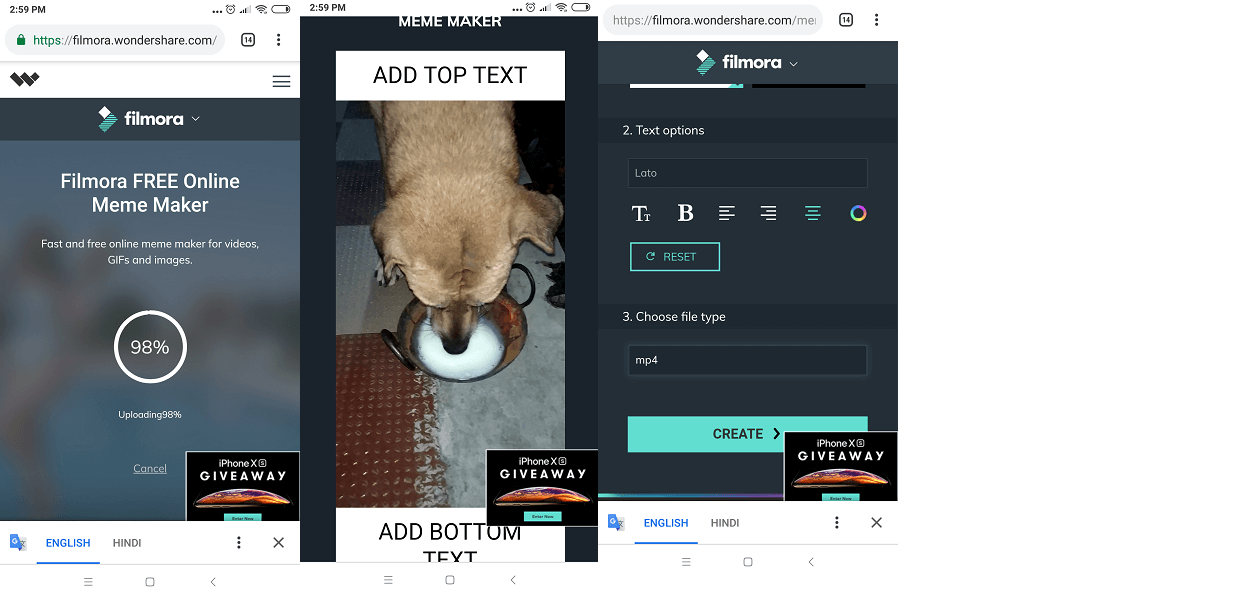
居里
让我们谈谈实际创建您在这里的那些模因。 无需下载和使用任何第三方工具或应用程序,您只需访问网站并开始在线创建内容即可。
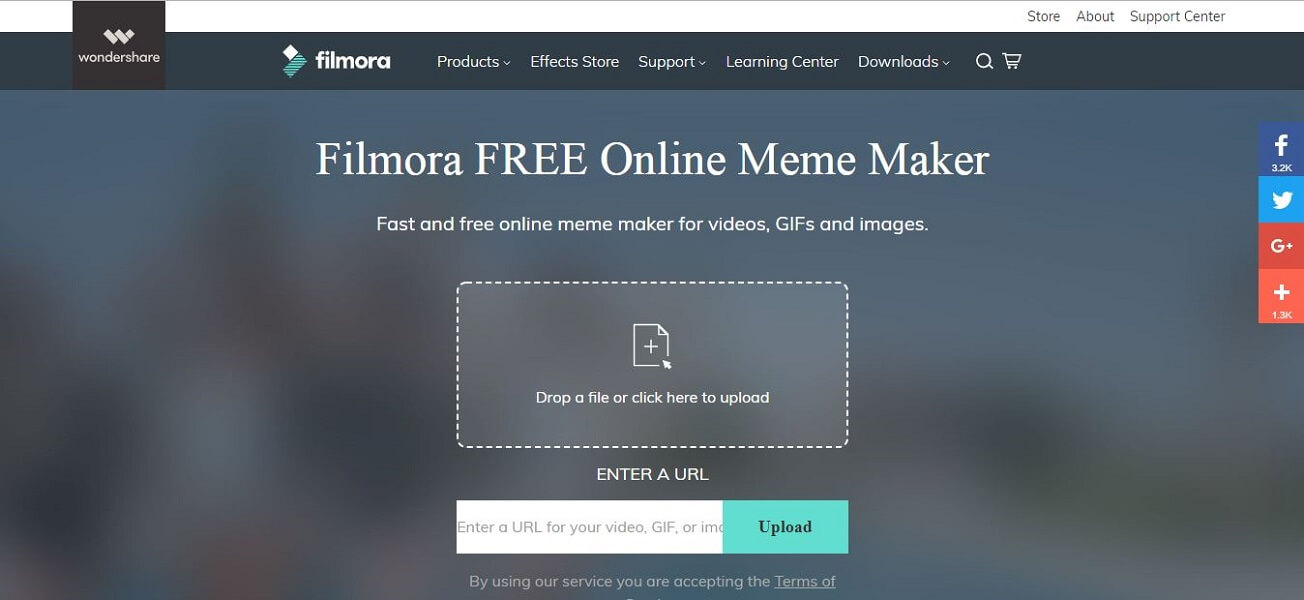
启动网站后,只需拖放要编辑的文件。 上传文件后,根据自己的要求裁剪文件。 这里没有提供强制比例,您可以使用 徒手裁剪工具.
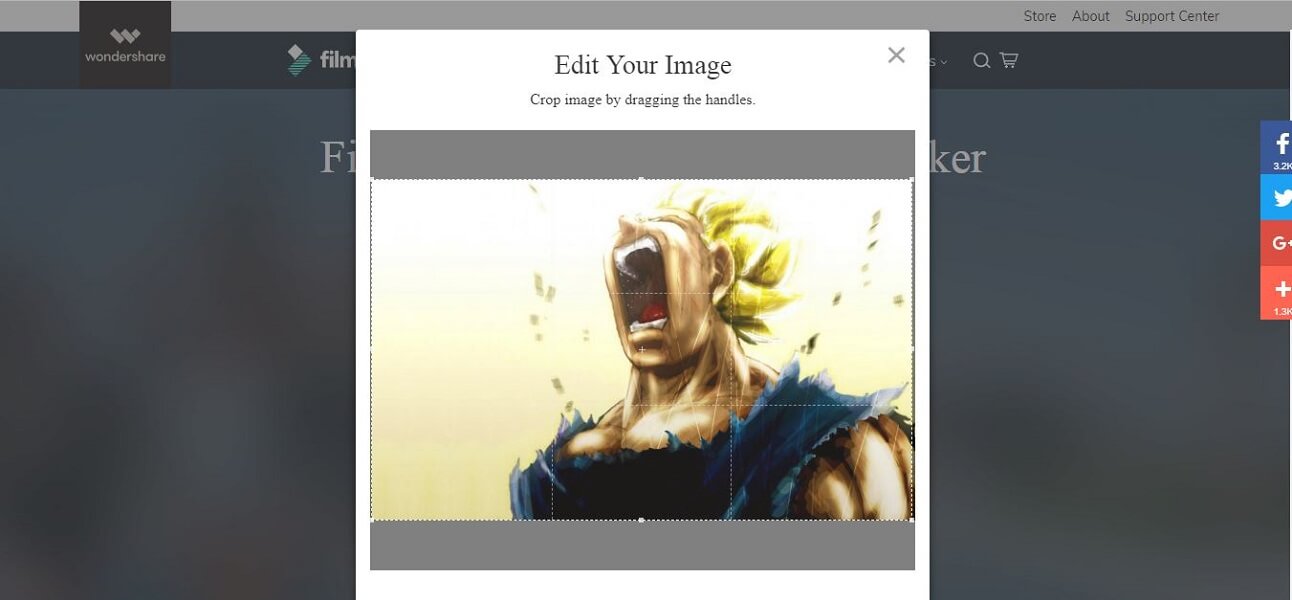
来到第一个功能,您可以在图像内部添加文本,也可以将其从外部添加到图像的顶部或底部。 如果您只需要在顶部添加文本,那么只需从底部删除默认文本; IE, ”添加底部文本“。 您还可以选择通过拖放添加和放置所需的文本。 但是这种将文本放置在任何位置的功能仅在您将在图像内部而不是在图像边界之外输入文本时才可用。
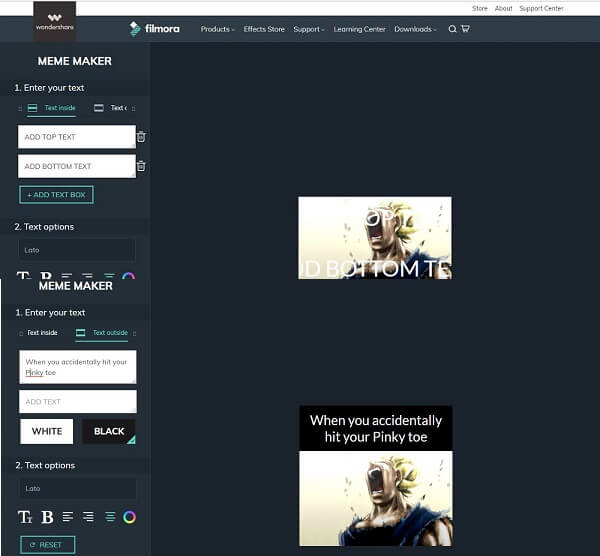
之后,您可以操作文本的格式。 这里提供了多个选项。 只需像通常使用光标在任何 Word 文件中所做的那样选择文本。 然后只需前往 左侧工具栏 并单击您要执行的操作。

您可以选择从 文本选项 提供的下拉菜单。 除此之外,您还可以更改 文字大小, 文字对齐, 文字颜色 并将同一部分的文本加粗。
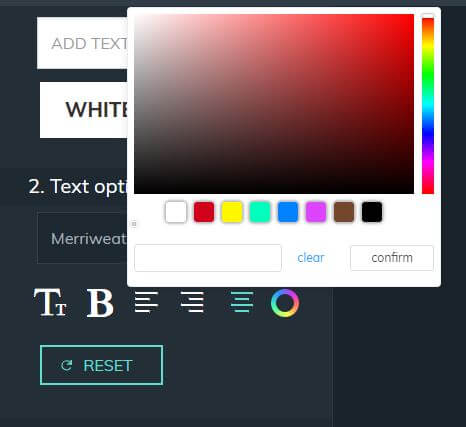 最后,您可以将文件另存为 JPG格式 or PNG。 和 mp4 和 的GIF 如果是视频和短片。
最后,您可以将文件另存为 JPG格式 or PNG。 和 mp4 和 的GIF 如果是视频和短片。
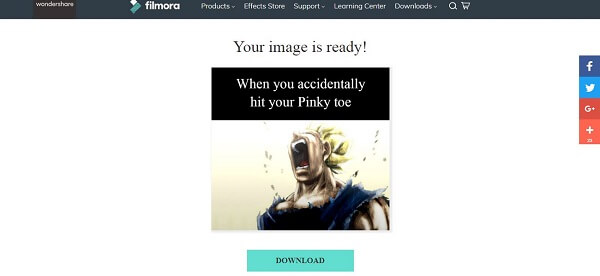
备注:正如我们之前所说,这个在线模因制造商还允许您创建一个 视频模因. 最好的部分是,您可以通过单击 修剪视频 编辑面板中的按钮。

Video Trimmer 窗口将弹出,然后您可以通过拖动剪刀或输入开始和结束时间来选择最有趣的部分。 点击 完成 再次返回 meme maker 编辑面板。
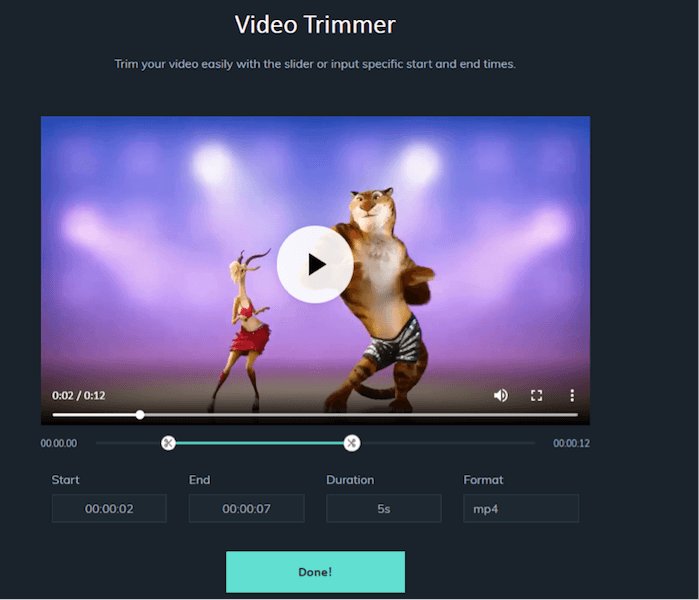
然后,您可以按照我上面描述的图像步骤来添加和调整文本。 之后,单击 创建 按钮并将视频模因保存在 mp4 or 的GIF 格式根据您的要求。 (当视频在 GIF 格式时可用 5秒).
优点
- 完全免费,无需注册或登录
- 用户友好
- 没有水印
- 无需安装任何应用程序或软件
缺点
无法添加视觉图形,如贴纸或有趣的艺术。
总结
老实说,Filmora meme maker 是相对来说最简单的 meme 制作方法。 我发现文本操作比其他应用程序和软件要容易得多。 你们中的一些人可能还注意到 Filmora视频编辑器 还允许您创建模因,但 Filmora 的在线模因制作器是完全免费的,因此使用此在线工具确实没有缺点。